任务管理器关不了的程序怎么关 怎样强制关闭任务管理器中的任务
在使用电脑时,有时候会遇到任务管理器关不了的情况,这时候就需要采取一些方法来强制关闭任务管理器中的任务,在操作系统中,任务管理器是一个非常重要的工具,能够帮助我们管理和监控系统中运行的程序和进程。但有时候一些程序可能会出现异常,导致任务管理器无法正常关闭。该如何解决这个问题呢?接下来我们就来了解一下几种解决方法。
操作方法:
1.打开任务管理器,发现直接操作任务管理器关不掉某个任务。以下图中的Excel为例
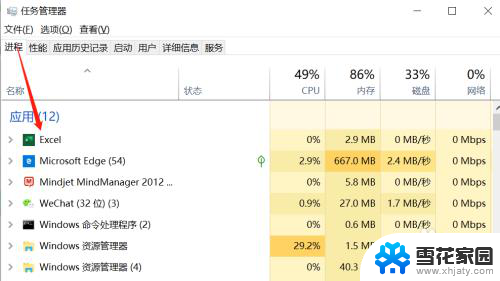
2.任务在后台运行时有个pid值,有两个方法了解该pid值。第一个方法是在任务管理器中的详细信息栏知道,如下图所示,直观地知道excel程序的pid值为29308.
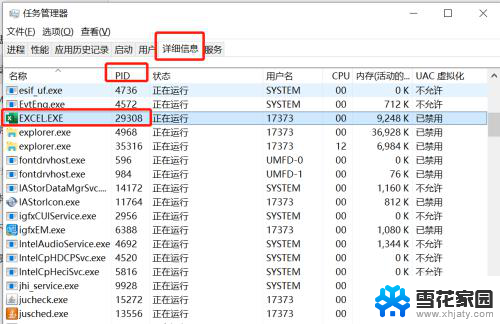
3.第二个方法是通过tasklist命令。首先,快捷键win+r打开。按回车键打开命令提示符窗口,然后在命令提示符窗口中输入:tasklist。如图1所示。在tasklist命令的结果中找到该任务的pid值。如图2,知道excel的pid值为29308。
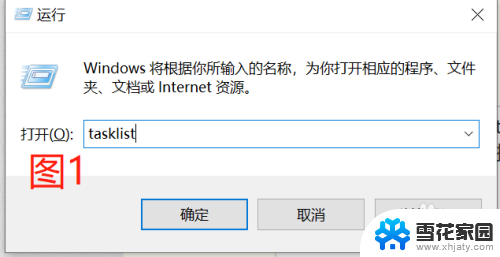
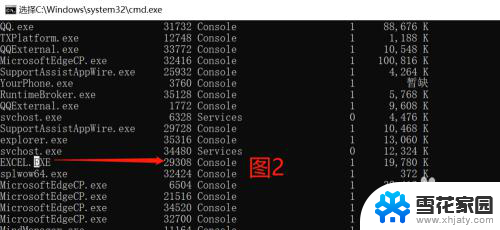
4.知道任务的pid值之后,可用taskkill命令关掉该任务。具体步骤:1.快捷键win+r打开。按回车键打开命令提示符窗口,然后在命令提示符窗口中输入:cmd。如图3所示。2.在该窗口使用taskkill命令,输入taskkill /F /pid XXX,xxx为pid值,执行完毕会有成功提示。如图4关掉excel任务。
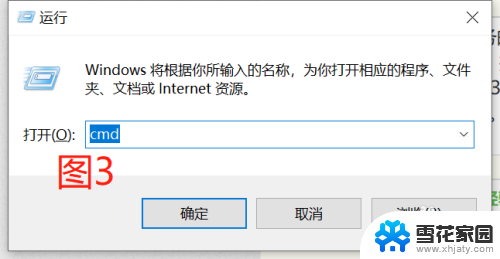

5.查看任务管理器,发现任务已经关闭。
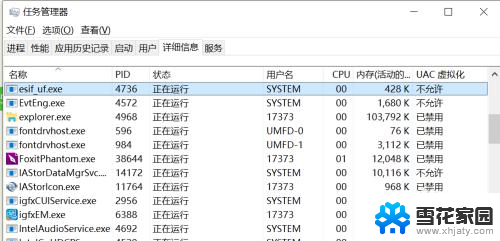
6.也可利用tasklist命令查看是否还有excel后台程序。
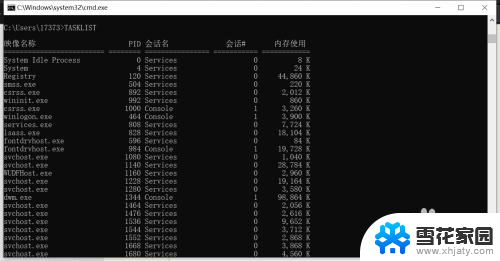
以上就是任务管理器无法关闭的程序如何关闭的全部内容,如果您遇到相同的问题,可以参考本文中介绍的步骤进行修复,希望对大家有所帮助。
任务管理器关不了的程序怎么关 怎样强制关闭任务管理器中的任务相关教程
-
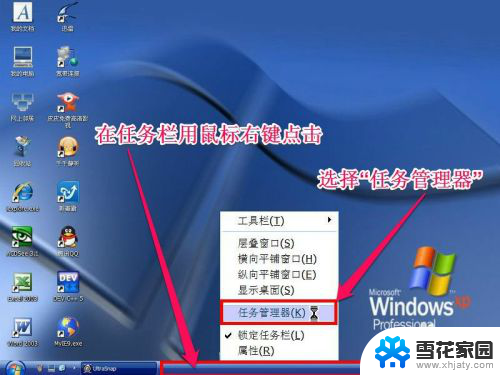 windows关闭任务管理器 怎么打开和关闭任务管理器
windows关闭任务管理器 怎么打开和关闭任务管理器2023-11-25
-
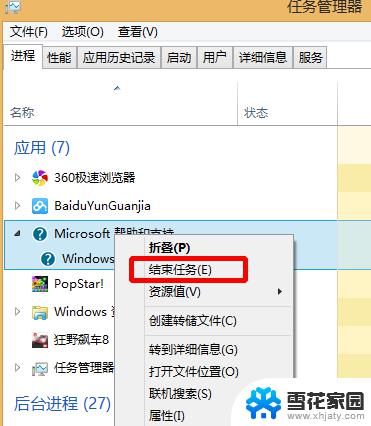 任务管理器可以关闭所有的进程吗 可以关闭的任务管理器进程有哪些
任务管理器可以关闭所有的进程吗 可以关闭的任务管理器进程有哪些2024-03-04
-
 电脑无法启动任务管理器 任务管理器打不开怎么修复
电脑无法启动任务管理器 任务管理器打不开怎么修复2024-05-20
-
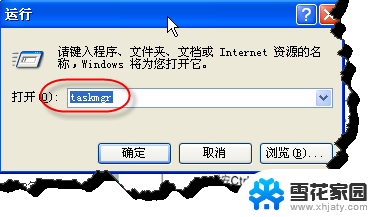 windows打开任务管理器 Windows任务管理器的作用
windows打开任务管理器 Windows任务管理器的作用2023-11-22
- 在windows系统中启动任务管理器 Windows 10任务管理器打开教程
- 安卓手机任务管理器 安卓手机任务管理器如何打开
- 任务管理器打开电脑设置 怎么用快捷键打开任务管理器
- 打开电脑任务管理器 怎么打开Windows任务管理器
- 计算机任务管理器快捷键 Windows任务管理器快捷键
- 怎么调出电脑的任务管理器 用快捷键打开任务管理器的方法
- 电脑微信设置文件保存位置 微信电脑版文件保存位置设置方法
- 增值税开票软件怎么改开票人 增值税开票系统开票人修改方法
- 网格对齐选项怎么取消 网格对齐选项在哪里取消
- 电脑桌面声音的图标没了 怎么办 电脑音量调节器不见了怎么办
- 键盘中win是那个键 电脑键盘win键在哪个位置
- 电脑如何连接隐藏的wifi网络 电脑如何连接隐藏的无线WiFi信号
电脑教程推荐